1.excel一键下拉到一列的最后一个内容
ctrl+shift+↓,同理,向上可以上下左右如此选择;
同理可以进行多行操作;
2.选中某列中的多格
如果要选中某一列中的连续多格,先选中最顶部的一格,按下shift键,鼠标选中最底部一格;
同理可以进行多行操作
3.选中某一列后批量复制(或复制公式格式):
ctrl+D;**
4.合并多列单元格内容:在新格中输入公式:=b1&c1&d1等等
5.在excel里可用公式=(TODAY()-A2)/365来计算出年龄。
6.计算平均年龄:
**单元格输入公式【=SUM(C63:C67)/COUNTA(B63:B67)】,再按下回车键,计算年龄平均值。
7.单元格下拉递增/不递增 :
点击右下角加号下拉,下拉后选择右下角自动弹出的选项,选择以序列方式填充则会向下递增,选择复制单元格则会向下复制不递增。(递增快捷方法:选中两个序列递增的单元格,右下角下拉即可按照此序列递增)
8.怎样用excel函数将数字转换为日期:
方法一:例如A1单元格是20091210,我要其显示为2009-12-10这样的日期模式,可以在B1单元格或者excel表格fx函数栏输入=text(A1,“0000-00-00”) 敲回车,这时B1单元格就显示为“2009-12-10”格式了。(注:此处的“-”是英文格式下的“-”)。
方法二:例如:EXCEL将20220505改成日期格式,公式如下:
=DATE(LEFT(A2,4),MID(A2,5,2),RIGHT(A2,2))
9.删除最后一页“顽固”的空白页
方法一:把光标定位在空白页的上一页最后一个字符后面,按住键盘上的“Shift”键,然后用鼠标左键选中整个空白页(即空白页的最后一行)。按键盘上的“BackSpace”键或“Delete”键删除空白页。
方法二:将分节符替换为空白即可
10.在excel中如何将日期加上几年,公式如下:
=EOMONTH(A1,5*12)
解释:在A1单元格的日期上加5年
11.excel两列数据找不同:
公式:=IF(A2=B2,“相同”,“不同”)
解释:若A2单元格和B2单元格里的数据相同,则在第三个单元格里输出为“相同”,否则输出“不同”
12.excel打印有固定表头的表格
①启动excel,打开准备好的数据源,然后单击菜单栏–“页面布局”,单击“页面设置”选项卡里面的红色方框标记按钮
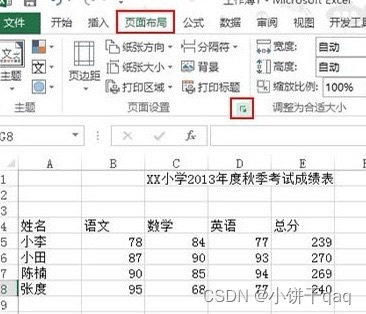
②切换到工作表标签,在打印标题中我们可以看到顶端标题行这一选项,点击右侧的按钮。
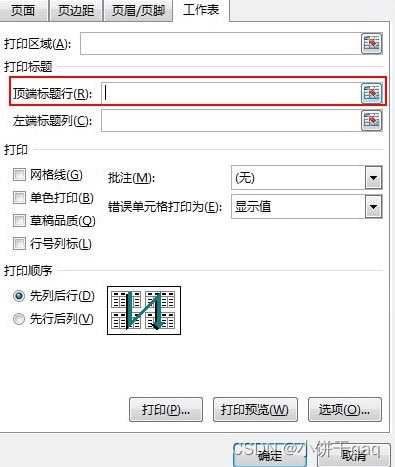
③这时会返回到表格主页面,我们选中表头部分,也就是你想要每页开头都显示的部分。
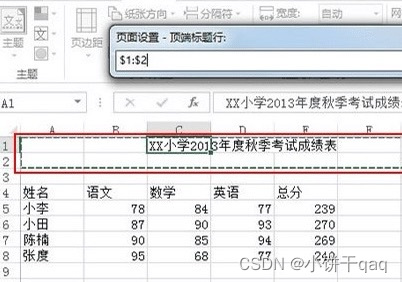
13.Excel表格日期格式转换问题。
完整的年月日时间怎么转换为只有月份和日期的格式
公式:=TEXT(A2,“mmdd”)
将2022年1月13日的快速转换为0113的格式。
在下图中有三种不同形式的时间,我们需要将三种时间转换为三种指定的日期格式。

在图中我们发现日期2的数据没有发生变化,日期1日期3都通过公式转换成指定的日期格式。
我们点击日期1下的单元格,看一看它的公式:=TEXT(A2,“mmdd”)

TEXT是一个文本函数,表达式为:=text(值,格式)主要作用就是将文本数据转换为各种格式的数据,比如将数字转换为大写中文数字,将日期转换为星期几等等,其应用范围很广,实用性也很强。
这里text函数是将引用的单元格转换为“mmdd”格式的日期格式,这是它的一种固定样式,如果写成“yymm”,则表示年份月份。
而且输入m和d的个数会占用相应个数的字符,简单来讲,比如“mdd”是113,那么“mmdd”就是0113.
因此通过写入text函数,得到了时间1对应的日期格式。
而在日期2下的公式并没有什么不同,但结果也没有变化,这是因为时间2的格式并不是常规的时间格式,它被判定为文本,因此使用text函数转换日期格式时,便不会执行公式,而保持原格式。

再说时间3,也属于常规的时间格式,因此对应的日期3通过函数运算改变了格式。
所以在改变常规时间的格式时,可以直接通过TEXT函数进行转换。
但对于非时间格式的数据,我们可以通过替换来转变成常规时间格式,如下图中将“.”替换为“/”。

然后点击全部替换,再用函数进行转换。
那么除了使用函数来转换时间格式,我们也可以使用单元格格式中的自定义格式,来快速设置指定的日期格式。
点击自定义格式,在类型框输入“mmdd”,会得到与写入TEXT函数相同的效果,需注意的是,它仍然需要引用的数据为常规的时间格式,如时间2还是无法自动转换的。

我们看一下转换的效果,如下图所示:








 本文分享了13个Excel实用技巧,包括一键下拉填充、选中多格、批量复制、合并单元格内容、计算年龄、日期转换等。还介绍了如何删除空白页、比较两列数据差异、设置打印表头、转换日期格式等,帮助提升Excel工作效率。
本文分享了13个Excel实用技巧,包括一键下拉填充、选中多格、批量复制、合并单元格内容、计算年龄、日期转换等。还介绍了如何删除空白页、比较两列数据差异、设置打印表头、转换日期格式等,帮助提升Excel工作效率。

















 3万+
3万+

 被折叠的 条评论
为什么被折叠?
被折叠的 条评论
为什么被折叠?










